Как включить iPad и выйти из режима DFU? Проверьте здесь!
Режим DFU, также известный как режим обновления прошивки устройства, легко доступен на ваших устройствах iOS, особенно в режиме DFU для iPad. Основная цель входа в режим DFU на iPad — изменить/обновить/понизить версию прошивки, работающую на нем. Его также можно использовать для загрузки и использования настроенного варианта прошивки на iPad для дальнейшего джейлбрейка устройства или его разблокировки.
Часто пользователи недовольны тем или иным обновлением программного обеспечения и хотят вернуться к использованию предыдущей версии. В таких случаях и во многих других случаях пригодится iPad DFU Mode.
В этой статье мы предлагаем вам два разных способа выхода из режима DFU на вашем iPad после того, как вы получите к нему доступ с помощью iTunes. Поскольку выход из режима DFU очень важен для восстановления нормальной работы вашего iPad, читайте дальше, чтобы узнать больше об этом и о том, как перевести iPad в режим DFU.
Часть 1. Войдите в режим iPad DFU с помощью iTunes
Войти в режим iPad DFU очень просто, и это можно сделать с помощью iTunes. Если на вашем ПК еще не установлен iTunes, загрузите его последнюю версию, а затем внимательно следуйте приведенным ниже инструкциям, чтобы узнать, как перевести iPad в режим DFU:
Шаг 1. Чтобы начать процесс, вам необходимо подключить iPad к компьютеру и запустить программу iTunes.
Шаг 2. Нажмите и удерживайте кнопку включения/выключения питания вместе с клавишей «Домой», но не более восьми секунд или около того.
Шаг 3. Затем отпустите только кнопку включения / выключения питания, но продолжайте нажимать клавишу «Домой», пока не появится следующее сообщение на экране iTunes:

Шаг 4. Чтобы убедиться, что режим iPad DFU успешно введен, убедитесь, что экран iPad имеет черный цвет. Если нет, повторите шаги на скриншоте ниже.

Это все, что вам нужно было сделать. Когда вы находитесь в режиме iPad DFU, вы можете восстановить его через iTunes или выйти из режима DFU, но это приведет к потере данных.
Двигаясь дальше, теперь, когда мы знаем, как перевести iPad в режим DFU, давайте узнаем два способа легко выйти из режима DFU.
Часть 2. Выведите iPad из режима DFU
В этом сегменте мы увидим, как выйти из режима DFU на вашем iPad с потерей данных и без нее. Следите за обновлениями!
Способ 1. Обычное восстановление iPad с помощью iTunes (потеря данных)
Этот метод говорит об обычном выходе из режима DFU, то есть с помощью iTunes. Это может быть наиболее очевидным решением для выхода из режима DFU, но не самым надежным и популярным способом сделать это. Интересно, почему? Ну, потому что использование iTunes для восстановления вашего iPad приводит к потере данных, сохраненных на вашем iPad.
Однако для тех из вас, кто хотел бы использовать iTunes для восстановления своего iPad и выхода из режима DFU, вот что нужно сделать:
Шаг 1. Подключите выключенный iPad, зажав Home Key, к ПК, на котором загружен и установлен iTunes. Экран вашего iPad будет выглядеть примерно так, как показано на скриншоте ниже.

Шаг 2. iTunes обнаружит ваш iPad и выведет всплывающее сообщение на его экран, где вы можете нажать «Восстановить iPad», а затем снова «Восстановить».
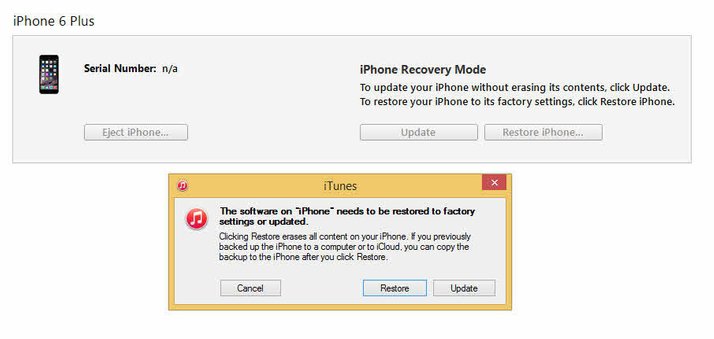
Ваш iPad будет немедленно восстановлен, но этот процесс имеет определенные ограничения. После перезагрузки iPad вы заметите, что все ваши данные удалены.
Способ 2. Выйти из режима DFU с помощью DrFoneTool (без потери данных)
Ищете способ выйти из режима DFU на iPad без потери данных? Вы нашли то, что вам нужно. DrFoneTool – Восстановление системы (iOS) может восстановить iPad и другие устройства iOS без потери ваших данных. Он может не только выйти из режима DFU, но и исправить другие проблемы, связанные с системой на вашем устройстве, такие как синий / черный экран смерти iPad, зависание iPad в цикле загрузки, iPad не разблокируется, зависание iPad и другие подобные ситуации. Так что теперь вы можете отремонтировать свой iPad, не выходя из дома.
Это программное обеспечение совместимо с Windows и Mac и поддерживает бета-версию iOS 16. Чтобы загрузить этот продукт для Windows, нажмите здесь, а для Mac нажмите здесь.

DrFoneTool – Восстановление системы (iOS)
Исправьте зависание iPhone в режиме DFU без потери данных!
- Устранены различные проблемы с системой iOS, такие как режим восстановления, белый логотип Apple, черный экран, циклы при запуске и т. Д.
- Выведите свое устройство iOS из режима DFU легко, без потери данных.
- Работа для всех моделей iPhone, iPad и iPod touch.
- Полностью совместим с Windows 10 или Mac 10.11, iOS 9.
Хотите знать, как выйти из режима DFU на iPad с помощью DrFoneTool — Восстановление системы (iOS)? Просто следуйте приведенным ниже рекомендациям:
Шаг 1. После того, как вы загрузили набор инструментов DrFoneTool на ПК, запустите его и нажмите «Восстановление системы» в главном интерфейсе.

Шаг 2. На этом втором шаге вам просто нужно подключить iPad в режиме DFU к ПК и дождаться его обнаружения программным обеспечением, затем нажать «Стандартный режим», чтобы выйти из режима DFU без потери данных.

Шаг 3. Третий шаг является обязательным, поскольку он заключается в загрузке последней версии iOS для восстановления вашего iPad. Заполните все поля, как показано на скриншоте ниже, указав название модели вашего устройства, версию системы, а затем нажмите кнопку «Пуск».

Шаг 4. Теперь вы увидите индикатор загрузки, как показано ниже, и прошивка будет загружена в течение нескольких секунд.

Шаг 5. Теперь, когда загрузка микропрограммы завершена, средство восстановления системы проверит загруженную прошивка iOS. Затем вам нужно нажать «Исправить сейчас», чтобы начать свою самую важную работу, которая заключается в том, чтобы починить ваш iPad и уберечь его от проблем, связанных с системой.
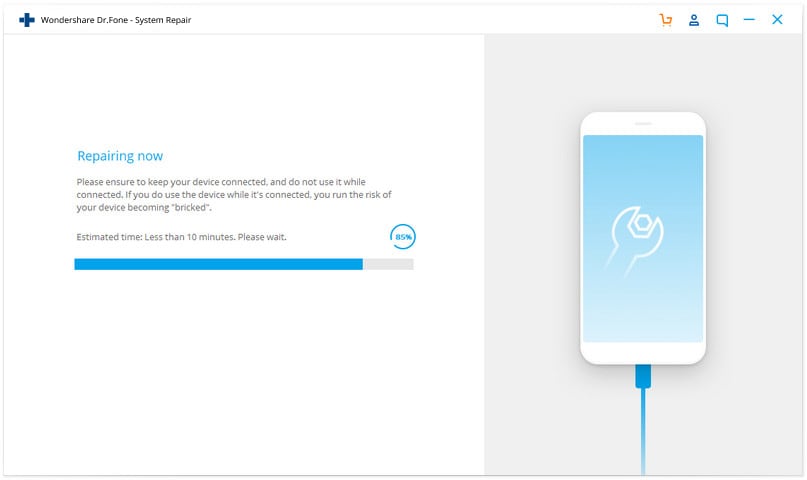
Шаг 6. Терпеливо подождите, пока DrFoneTool – System Recovery (iOS) не проявит свое волшебство и полностью восстановит ваше устройство и обновит его. Ваш iPad автоматически перезагрузится один раз, когда все будет сделано, и перед вами на ПК появится экран «Восстановление операционной системы завершено».

Разве вы не нашли этот метод чрезвычайно простым и точным? Лучше всего то, что этот процесс не причинит вреда вашим данным и сохранит их в неизменном виде и в полной безопасности.
«Как перевести iPad в режим DFU?» — часто задаваемый вопрос многими пользователями iOS, и мы попытались ответить на него здесь для вас.
С помощью System Recovery от DrFoneTool выход из режима iPad DFU также является простой задачей. Поэтому, если вы хотите выйти из режима DFU и при этом сохранить свои данные в безопасности, мы рекомендуем вам сразу же загрузить набор инструментов DrFoneTool. Это универсальное решение для всех ваших потребностей, связанных с управлением iOS и iPad.
последние статьи

